Simon Gallagher
0
2555
82
Microsoft Windows tilbyder nogle ganske fantastiske multi-tasking funktioner, hvilket gør det meget nemt at arbejde på mere end én ting på samme tid. Det mangler dog stadig en meget vigtig multi-tasking-funktion, “Altid i øverste vindue”. Denne funktion er ekstremt vigtig i scenarier, hvor du ofte har brug for at interagere med et vindue, eller der er noget visuelt i det (en video, måske).
Heldigvis er der en app til næsten ethvert problem. Du kan nemt downloade en tredjepartsapp, der giver dig mulighed for at indstille ethvert vindue som "altid på toppen". De fleste af disse apps er gratis at bruge, men nogle tilbyder muligvis en betalt version med nogle ekstra funktioner.
Da udviklere allerede ved, at Windows ikke tilbyder indbygget altid i topvinduesfunktionen, tilføjer de denne funktion lige i deres software. Alt hvad du skal gøre er at aktivere denne funktion i den specificerede software eller app, du bruger.
I denne tutorial vil vi vise dig, hvordan du indstiller et vinduer altid på toppen ved hjælp af forskellige værktøjer.
Aktivér altid på topfunktionen i VLC Media Player
VLC medieafspiller er en af de mest brugte medieafspillere, og det er derfor, det fortjener at få funktionen altid på top. Mange mennesker har brug for at se videoer, mens de arbejder på noget andet, hvad enten det drejer sig om underholdning eller følge instruktionerne. Heldigvis behøver vi ikke vælge tredjepartsværktøjer, da VLC-medieafspiller leveres med denne funktion indbygget.
Klik på “for at aktivere vindue altid på topfunktionenVærktøj”I hovedgrænsefladen for VLC og klik derefter på“Indstillinger”.
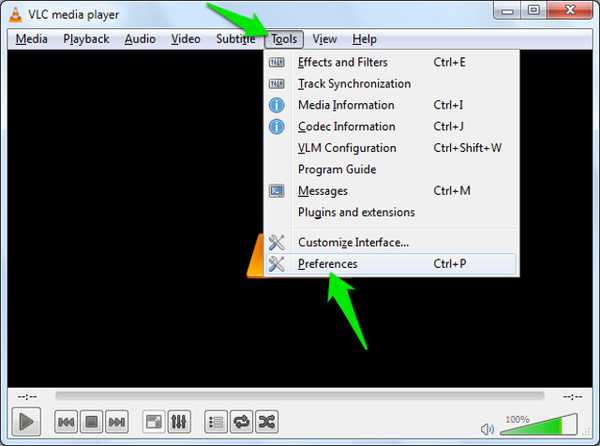
Klik på “i indstillingerne”video”Fanen og kontroller indstillingen“Altid på toppen”. Nu vil VLC-medieafspillervinduet altid forblive på toppen, mens videoen afspilles, indtil du fjerner markeringen af denne indstilling.
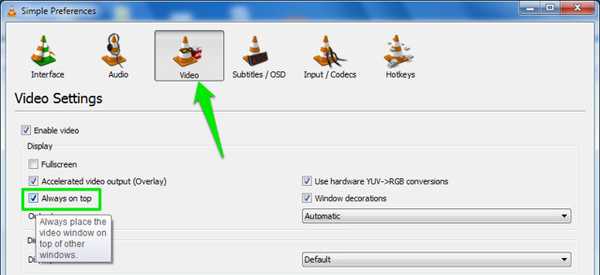
Lav dit browservindue altid øverst
Der kan være mange grunde til, at du måske ønsker at holde dit browservindue altid øverst. Du følger muligvis nogle specifikke tekst-, billed- eller videobaserede instruktioner, eller du er enkel ved at bruge YouTube og vil sikre dig, at videoen altid er i dit syn.
Til dette formål er der mange udvidelser til rådighed for både Chrome og Mozilla Firefox, alt hvad du skal gøre er at vælge den bedste. Der er en udvidelse med navnet "Altid på toppen" tilgængelig for både Chrome og Firefox.
Bare download og installer den respektive udvidelse, og skriv adressen på den fane, du vil indstille som "altid på toppen" i grænsefladen til udvidelsen. Den indlæste side indstilles nu til “altid på toppen”.
Her er downloadlinkene til udvidelsen:
Chrome
Mozilla Firefox
Det bedste ved at bruge browserudvidelser er, at uanset om du bruger Mac, Windows eller Linux, vil det fungere det samme i alle tre platforme.
Tredjepartsværktøjer til at indstille et vilkårligt vindue som altid øverst
Hvis du vil have et andet vindue til "altid på toppen", der ikke tilbyder indbygget altid på top-funktionen, er det på tide at bruge nogle tredjepartsværktøjer. Det kan være en bedre mulighed, fordi nogle af værktøjerne til dette formål også tilbyder nogle ekstra funktioner og kontroller, som du ikke får med standard altid på topfunktionen i programmerne..
1. Vindue øverst
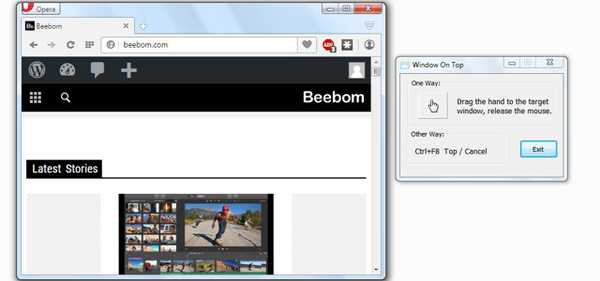
Window on Top af Skybn er et let (632 kb) og brugervenligt værktøj til at gøre ethvert vindue altid øverst. Konceptet er enkelt, du vil se et håndsignal i hovedgrænsefladen. Klik og hold den nede for at gribe og derefter flytte musemarkøren og lade den stå i det vindue, som du gerne vil indstille som "altid på toppen".
Dette er det, dette vindue vil nu altid forblive øverst. For at fjerne vinduet fra "altid på toppen" skal du gentage den samme proces igen, og det fjernes. Hvis du ikke er tilpas med dette træk trick, kan du også bruge en genvejstast til at indstille et vindue altid øverst.
Som standard er genvejstasten “Ctrl + F8”, Men du kan altid ændre det. Når programmet kører, skal du sørge for, at vinduet er øverst, og tryk på genvejstasten, at vinduet indstilles til "altid på toppen".
Bemærk: Sørg for, at Window on Top kører, hvis du forlader det, vil vinduet også blive fjernet fra “altid på toppen”.
Hent
2. OnTopReplica
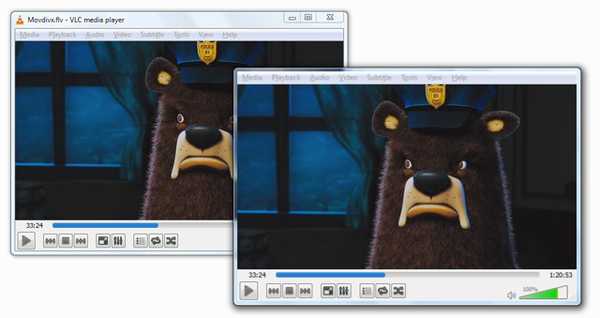
Som navnet antyder, opretter dette værktøj en klon i det originale vindue og sætter det som altid øverst. Interaktionen med klonevinduet er ret begrænset, du kan faktisk ikke navigere inde i det klonede vindue. Det er dog perfekt til scenarier, hvor dit visuelle afhænger af noget, som en video.
De klonede vinduer har ingen ekstra muligheder, og hvis du kloner et vindue med en video inde, vises kun videoen i det klonede vindue uden nogen ekstra grænseflade. Dette er meget praktisk, når du har brug for at se en video, mens du tager mindre plads på skærmen.
På toppen af dette er det klonede vindue i sig selv ganske let at tilpasse med justerbar størrelse. Du kan angive, hvor vinduet kan opholde sig på skærmen, og også vælge en bestemt region i et vindue, der skal vises i det klonede vindue.
For at klone et vindue er alt, hvad du skal gøre, at starte programmet og vælge vinduet fra programmets grænseflade. Når det er valgt, klones det automatisk, og du kan højreklikke på det klonede vindue for at tilpasse det.
Hent
3. DeskPins
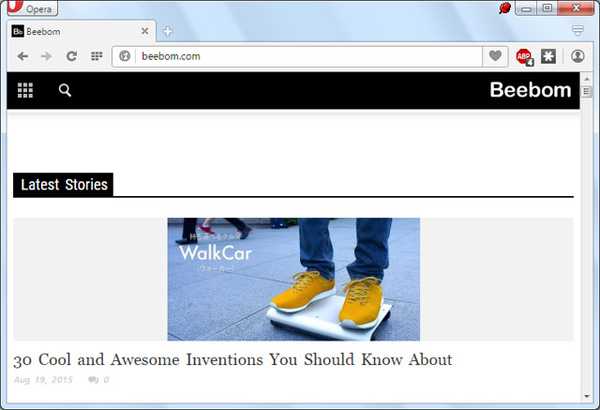
DeskPins giver en oplevelse, der ligner fastgørelse af noget på et bord for nem reference i virkeligheden. Programmet fungerer fra systembakken uden nogen interface, det vil forblive i systembakken, mens du arbejder og giver dig mulighed for at fastgøre vindue øverst.
For at fastgøre et vindue øverst skal du venstreklikke på ikonet for DeskPins i systembakken, og musemarkøren bliver til en "Pin”Ikon. Nu skal du bare klikke på det vindue, som du gerne vil indstille som "altid på toppen", og det bliver fastgjort ovenpå.
Du vil se et pin-ikon i øverste venstre hjørne af det vindue, du lige har fastgjort, og bekræfte, at det er indstillet til “altid på toppen”. For at nulstille vinduet til det normale skal du blot klikke på pin-ikonet i vinduet, og det vil stoppe med at være på toppen.
Der er også nogle tilpasningsmuligheder, som du måske kan lide at finpudse for bedre oplevelse. Du kan ændre farven på stiften og også indstille en genvejstast til at indstille et vindue øverst med blot et tryk på en knap. Desuden er der også en auto-pin-indstilling, der automatisk fastgør et vindue øverst efter et specificeret tidspunkt.
Hent
4. AquaSnap
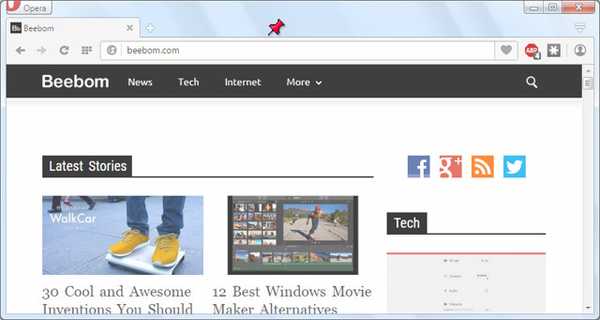
AquaSnap er faktisk en fuldt udstyret vinduesmanager med masser af funktioner til at kontrollere et vindue. Det kommer tydeligvis også med muligheden for at indstille et vindue “altid på toppen”. Du er fri til at udforske alle vinduesstyringsfunktioner på dette værktøj (de er værd at tjekke ud!), Men vi vil kun gennemse vinduet “altid på toppen” -funktionen.
Ligesom Deskpins fungerer dette værktøj også fra systembakken. For at indstille et vindue øverst, er alt hvad du skal gøre, at klikke og hold og riste vinduet lidt for at indstille det til “altid på toppen”. Vinduet forbliver nu altid øverst, og et "Pin" -ikon bekræfter det. Du kan ryste vinduet igen, og det fjernes fra at være på toppen.
Du kan også tilpasse indstillingerne efter dit behov. Højreklik på AquaSnap-ikonet og vælg “Indstillinger” i genvejsmenuen. Fra "Indstillinger" skal du klikke på fanen "AquaShake", og du finder tilpasningsmuligheder der.
Du kan ændre opacitet, følsomhed, varighed og hastighed efter ønske. Du kan også slå AquaSnap til / fra fra systembakken i stedet for at afslutte lukningen.
Den bedste ting ved denne software er, at den er funktionsrig og kompatibel med Windows 10, 8.1, 8, 7 og XP.
Hent
SE OGSÅ: 19 Begyndertips til Windows 10
Konklusion
Hvis du ønsker, at et specifikt program altid skal være på toppen, er det bedre at kontrollere dens indstillinger for at se, om det tilbyder disse funktioner. Ellers kan du altid bruge et tredjepartsværktøj, og ovennævnte værktøjer er mere end nok til at imødekomme mange behov.
Hvis der er spørgsmål, eller du kender noget andet dejligt værktøj til at indstille windows “altid på toppen”, så lad os vide det i kommentarerne herunder.















